Comment vérifier l'adresse IP sur Ubuntu 20.04 (bureau)
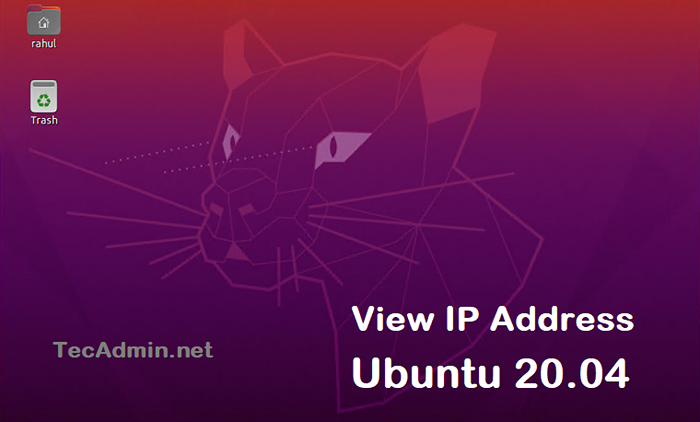
- 1085
- 27
- Maëlle Perez
Question - Comment trouver l'adresse IP locale de mon système de bureau Ubuntu? 2 façons de trouver l'adresse IP sur Ubuntu 20.04 Système d'exploitation de bureau?
Ubuntu 20.04 LTS (focal fossa) Desktop fournit une interface GUI attrayante pour travailler avec elle. Vous pouvez utiliser l'invite de commande pour vérifier l'adresse IP actuelle de votre système ou utiliser une option GUI pour afficher l'adresse IP locale de votre système.
Suivez ce tutoriel pour configurer une nouvelle adresse IP sur Ubuntu 20.04 Système de bureau.
Méthode 1 - Ubuntu 20.04 Vérifiez IP via GUI
Connectez-vous à votre système de bureau Ubuntu. Ensuite, ouvrez les paramètres Windows sur votre machine de bureau Ubuntu comme indiquant dans la capture d'écran ci-dessous.
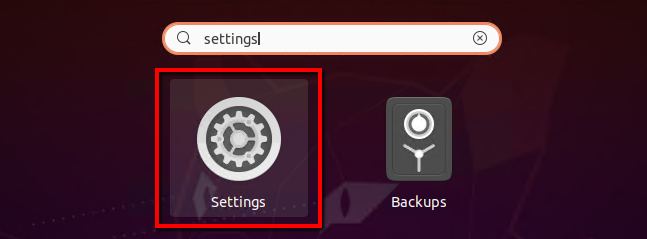
Dans la barre latérale gauche, cliquez sur l'onglet réseau. Après cela, cliquez sur l'icône pour ouvrir le paramètre pour votre interface réseau de systèmes comme indiqué dans l'écran ci-dessous.
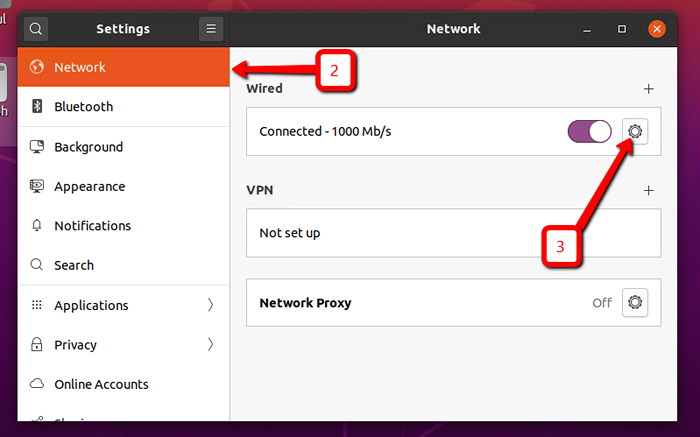
Voici l'adresse IP de votre système de bureau Ubuntu. Il vous montre également l'itinéraire réseau par défaut et les détails des serveurs DNS.
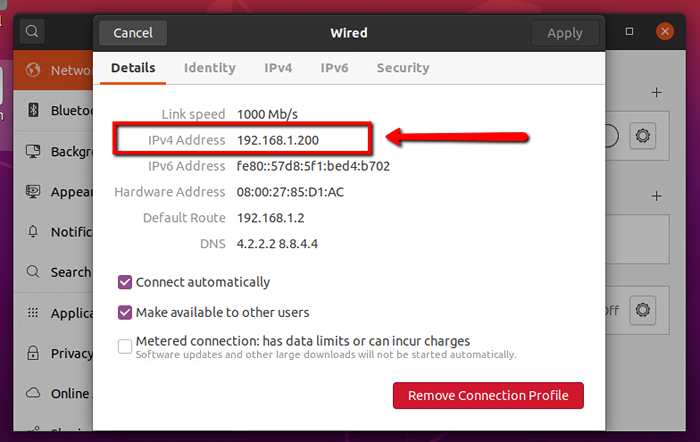
Vous pouvez également afficher l'adresse IP via la ligne de commande. Utilisez la méthode 2 pour afficher IP.
Méthode 2 - Ubuntu 20.04 Vérifiez IP via CLI
Presse Ctrl + Alt + T Pour lancer le terminal sur le système de bureau Ubuntu. Ensuite, exécutez la commande suivante pour afficher les adresses IP actuelles configurées sur votre système.
IP addr show
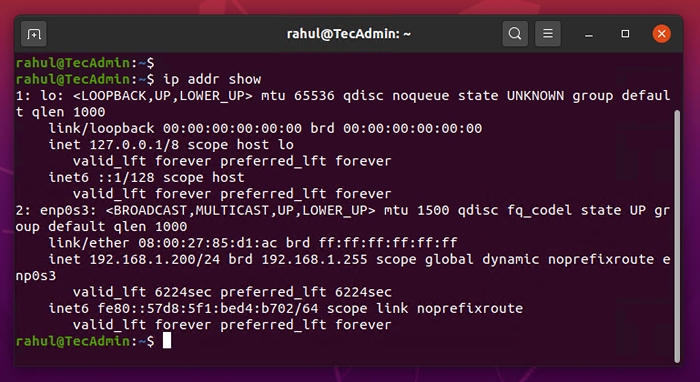
- « Comment installer Apache Kafka sur Debian 11/10
- Comment configurer l'adresse IPv4 statique sur Ubuntu 20.04 »

